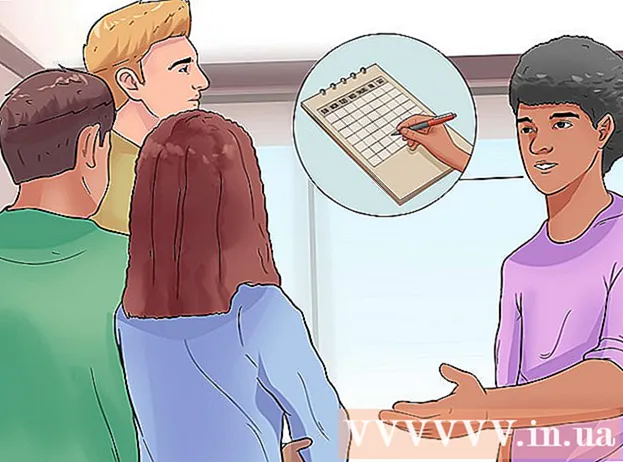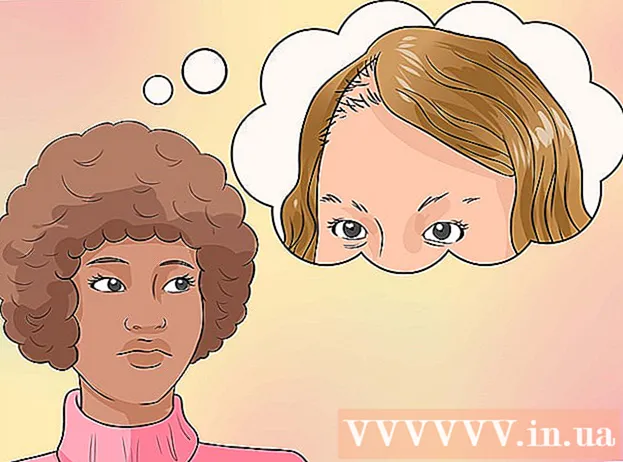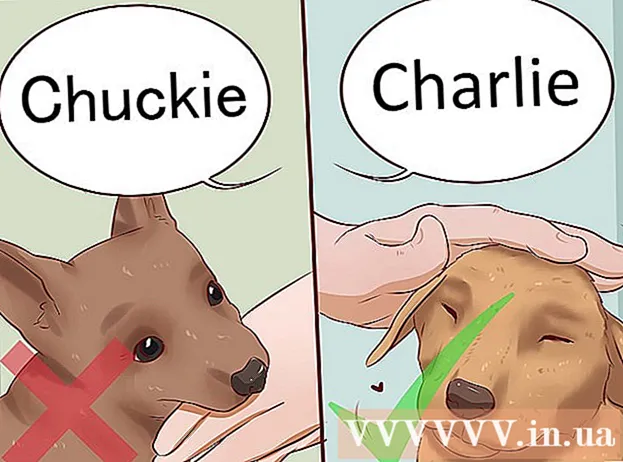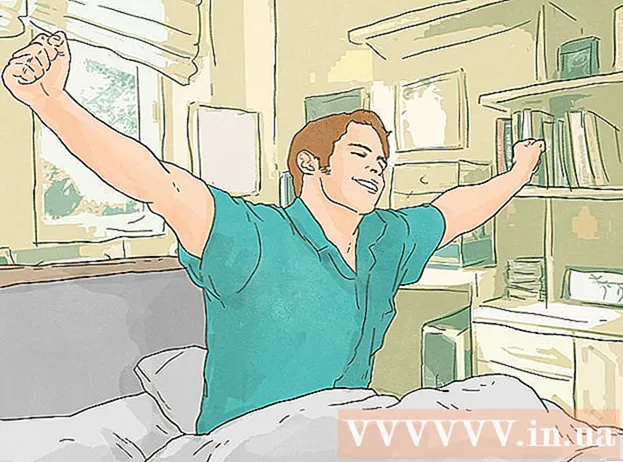Szerző:
John Pratt
A Teremtés Dátuma:
9 Február 2021
Frissítés Dátuma:
1 Július 2024
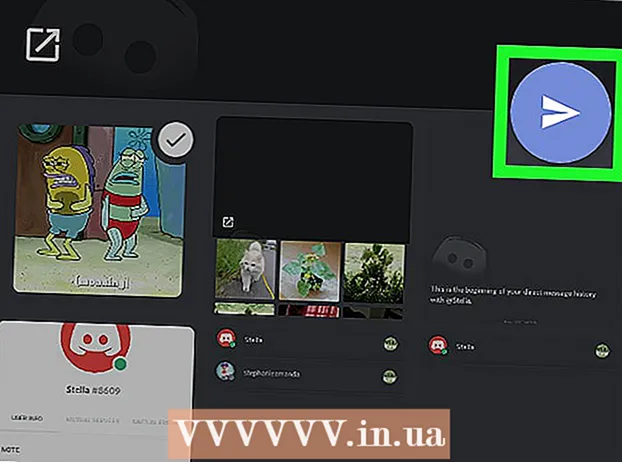
Tartalom
Ez a cikk megtanulja, hogyan ossza meg a GIF-et a Discordon Android használata közben. Mielőtt elkezdené, ellenőrizze, hogy elmentette-e a GIF fájlt a telefonjára vagy a táblagépére.
Lépni
2. Módszer: Megosztás közvetlen üzenetben
 Nyissa meg a Discordot. Az ikon világoskék és mosolygós játékvezérlőt tartalmaz. A kezdőképernyőn vagy a többi alkalmazás között található.
Nyissa meg a Discordot. Az ikon világoskék és mosolygós játékvezérlőt tartalmaz. A kezdőképernyőn vagy a többi alkalmazás között található. - Ha még nem jelentkezett be a Discord szolgáltatásba, kövesse a képernyőn megjelenő utasításokat a regisztrációhoz.
 Nyomja meg a ☰ gombot. A képernyő bal felső sarkában található.
Nyomja meg a ☰ gombot. A képernyő bal felső sarkában található.  Koppintson a Barátok elemre. Megjelenik az ismerősök listája.
Koppintson a Barátok elemre. Megjelenik az ismerősök listája.  Nyomja meg a Mindenki gombot. Ez megjeleníti a barátaid listáját, akár online, akár offline állapotban vannak.
Nyomja meg a Mindenki gombot. Ez megjeleníti a barátaid listáját, akár online, akár offline állapotban vannak.  Érintse meg azt a személyt, akinek meg szeretné jeleníteni a GIF-et.
Érintse meg azt a személyt, akinek meg szeretné jeleníteni a GIF-et. Nyomja meg a csevegés gombot. Ez egy gomb, amelynek két átfedő beszédbuborékja van a képernyő jobb alsó sarkában. Ez közvetlen üzenetet nyit meg a barátjának.
Nyomja meg a csevegés gombot. Ez egy gomb, amelynek két átfedő beszédbuborékja van a képernyő jobb alsó sarkában. Ez közvetlen üzenetet nyit meg a barátjának.  Nyomja meg a + gombot. A képernyő bal alsó sarkában található. Több ikon jelenik meg a képernyő alján.
Nyomja meg a + gombot. A képernyő bal alsó sarkában található. Több ikon jelenik meg a képernyő alján.  Nyomja meg a kép vagy fájl ikont. A kép ikon hasonlít egy hegyi tájra, a fájl ikon pedig egy hajtogatott sarokkal ellátott papírlap.
Nyomja meg a kép vagy fájl ikont. A kép ikon hasonlít egy hegyi tájra, a fájl ikon pedig egy hajtogatott sarokkal ellátott papírlap.  Válassza ki a GIF-et. Miután megnyitotta képeit, görgessen a GIF-hez, és nyomja meg, amikor megtalálja. Amikor megnyitotta a fájlok listáját, keresse meg a mappákat, majd a kiválasztáshoz nyomja meg a gombot.
Válassza ki a GIF-et. Miután megnyitotta képeit, görgessen a GIF-hez, és nyomja meg, amikor megtalálja. Amikor megnyitotta a fájlok listáját, keresse meg a mappákat, majd a kiválasztáshoz nyomja meg a gombot.  Nyomja meg a küldés gombot. Ez az ikon egy papírrepülő egy kerek, kék gomb felett, a képernyő jobb alsó sarkában. Ez elküldi a GIF-et a kiválasztott Discord felhasználónak.
Nyomja meg a küldés gombot. Ez az ikon egy papírrepülő egy kerek, kék gomb felett, a képernyő jobb alsó sarkában. Ez elküldi a GIF-et a kiválasztott Discord felhasználónak.
2/2 módszer: Megosztás csatornán
 Nyissa meg a Discordot. Az ikon világoskék és mosolygós játékvezérlőt tartalmaz. A kezdőképernyőn vagy a többi alkalmazás között található.
Nyissa meg a Discordot. Az ikon világoskék és mosolygós játékvezérlőt tartalmaz. A kezdőképernyőn vagy a többi alkalmazás között található. - Ha még nem jelentkezett be a Discord szolgáltatásba, kövesse a képernyőn megjelenő utasításokat a regisztrációhoz.
 Nyomja meg a ☰ gombot. A képernyő bal felső sarkában található.
Nyomja meg a ☰ gombot. A képernyő bal felső sarkában található.  Nyomjon meg egy szervert. A szerverek a képernyő bal oldalán jelennek meg ikonként / avatárként. A kiszolgáló kiválasztásával a csatornák a központi panelen jelennek meg.
Nyomjon meg egy szervert. A szerverek a képernyő bal oldalán jelennek meg ikonként / avatárként. A kiszolgáló kiválasztásával a csatornák a központi panelen jelennek meg.  Koppintson egy csatornára.
Koppintson egy csatornára. Nyomja meg a + gombot. A képernyő bal alsó sarkában található. Több ikon jelenik meg.
Nyomja meg a + gombot. A képernyő bal alsó sarkában található. Több ikon jelenik meg.  Nyomja meg a kép vagy fájl ikont. A kép ikon hasonlít egy hegyi tájra, a fájl ikon pedig egy hajtogatott sarokkal ellátott papírlap.
Nyomja meg a kép vagy fájl ikont. A kép ikon hasonlít egy hegyi tájra, a fájl ikon pedig egy hajtogatott sarokkal ellátott papírlap.  Válassza ki a GIF-et. Miután megnyitotta képeit, görgessen a GIF-hez, és nyomja meg, amikor megtalálja. Amikor megnyitotta a fájlok listáját, keresse meg a mappákat, majd a kiválasztáshoz nyomja meg a gombot.
Válassza ki a GIF-et. Miután megnyitotta képeit, görgessen a GIF-hez, és nyomja meg, amikor megtalálja. Amikor megnyitotta a fájlok listáját, keresse meg a mappákat, majd a kiválasztáshoz nyomja meg a gombot.  Nyomja meg a küldés gombot. Ez az ikon egy papírrepülő egy kerek, kék gomb felett, a képernyő jobb alsó sarkában. Ez elküldi a GIF-et a kiválasztott Discord felhasználónak.
Nyomja meg a küldés gombot. Ez az ikon egy papírrepülő egy kerek, kék gomb felett, a képernyő jobb alsó sarkában. Ez elküldi a GIF-et a kiválasztott Discord felhasználónak.